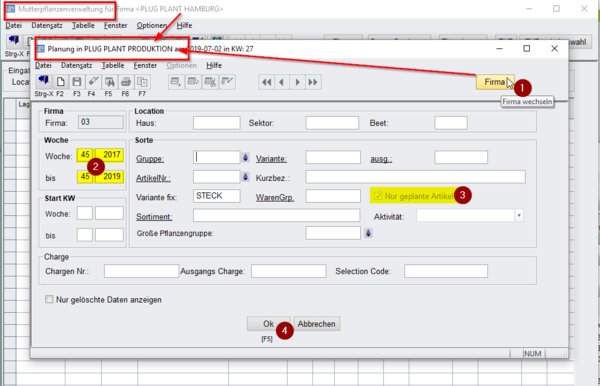Mutterpflanzenverwaltung: Planzahlen für Stecklingserträge: Unterschied zwischen den Versionen
(Die Seite wurde neu angelegt: „ Der Menüpunkt "Produktion, Mutterpflanzenverwaltung" führt zur Eingabemaske der Planzahlen für die Stecklingserträge. Achten Sie vor jeder Eingabe dara…“) |
|||
| Zeile 7: | Zeile 7: | ||
[[File:Mutterpfl_06.png|border|left|600px]] | [[File:Mutterpfl_06.png|border|left|600px]] | ||
| − | Mit dem Aufrufen der Maske öffnet sofort die Suchmaske. Wechseln Sie hier bitte sofort in die Produktionsfirma (1), die anschließend im Maskenkopf angezeigt wird (Pfeile). | + | Mit dem Aufrufen der Maske öffnet sofort die Suchmaske. Wechseln Sie hier bitte sofort in die Produktionsfirma <span style=color:red;">(1)</span>, die anschließend im Maskenkopf angezeigt wird (Pfeile). |
| − | Es muss mindestens ein Zeitraum (2) eingegeben werden, um eine Suche durchzuführen. Die Suche kann über einen Zeitraum von bis zu 105 Wochen erfolgen. Besser ist es natürlich, die Suche der zu bearbeitenden Planungen zusätzlich durch Eingabe von Artikel und/oder Varianten einzuschränken. Wird nämlich nur nach einem Zeitraum gesucht, so kann die Suche recht viel Zeit in Anspruch nehmen. | + | Es muss mindestens ein Zeitraum <span style=color:red;">(2)</span> eingegeben werden, um eine Suche durchzuführen. Die Suche kann über einen Zeitraum von bis zu 105 Wochen erfolgen. Besser ist es natürlich, die Suche der zu bearbeitenden Planungen zusätzlich durch Eingabe von Artikel und/oder Varianten einzuschränken. Wird nämlich nur nach einem Zeitraum gesucht, so kann die Suche recht viel Zeit in Anspruch nehmen. |
| − | Die Checkbox "Nur geplante Artikel" ist angehakt und aktiviert (3). Diese kann nicht verändert werden. Es kann nur noch nach geplanten Einträgen gesucht werden. | + | Die Checkbox "Nur geplante Artikel" ist angehakt und aktiviert <span style=color:red;">(3)</span>. Diese kann nicht verändert werden. Es kann nur noch nach geplanten Einträgen gesucht werden. |
| − | Außerdem ist es nun auch möglich, nach Chargen-Nr. zu suchen. Die Felder zur Charge sind aber nur dann aktiv, wenn mit der [[automatischen ChargenNr. Vergabe]] gearbeitet wird. Durch Klick auf "Ok" (4) werden alle den Kriterien entsprechenden Planungen angezeigt, die nun nach Bedarf verändert werden können. | + | Außerdem ist es nun auch möglich, nach Chargen-Nr. zu suchen. Die Felder zur Charge sind aber nur dann aktiv, wenn mit der [[automatischen ChargenNr. Vergabe]] gearbeitet wird. Durch Klick auf "Ok" <span style=color:red;">(4)</span> werden alle den Kriterien entsprechenden Planungen angezeigt, die nun nach Bedarf verändert werden können. |
<br clear=all> | <br clear=all> | ||
| Zeile 21: | Zeile 21: | ||
Für die direkte Eingabe sind die Spalte Menge und die Wochenspalten vorgesehen. | Für die direkte Eingabe sind die Spalte Menge und die Wochenspalten vorgesehen. | ||
| − | In der Spalte Menge (1) wird die Anzahl der Mutterpflanzen eingegeben, die für den entsprechenden Standort geplant ist. In den Wochen Spalten (2) wird der | + | In der Spalte Menge <span style=color:red;">(1)</span> wird die Anzahl der Mutterpflanzen eingegeben, die für den entsprechenden Standort geplant ist. In den "Wochen Spalten" <span style=color:red;">(2)</span> wird der Schneide-Index eingetragen, d.h. wie viel Stecklinge können von einer Pflanze in welcher Woche geschnitten werden. Die zu erntende Menge ergibt sich aus Menge * Faktor. |
| − | (Die Zahlen können auch umgekehrt eingegeben werden, so dass in das Feld Menge eine 1 eingetragen wird und in die Wochen die Anzahl Stecklinge.) | + | (Die Zahlen können auch umgekehrt eingegeben werden, so dass in das Feld "Menge" eine 1 eingetragen wird und in die "Wochen" die Anzahl Stecklinge.) |
Mithilfe des Eingabeassistenten können Haus, Sektor, Beet, Faktor und Menge auch einzeln markierte Zeilen oder bei keiner Markierung der ganzen Liste zugeordnet werden. | Mithilfe des Eingabeassistenten können Haus, Sektor, Beet, Faktor und Menge auch einzeln markierte Zeilen oder bei keiner Markierung der ganzen Liste zugeordnet werden. | ||
=== Was bedeuten die Farben === | === Was bedeuten die Farben === | ||
| + | |||
Wie Sie in der Abbildung oben sehen, sind Faktoren in unterschiedlichen Farben dargestellt. Diese Farben haben die in der folgende Tabelle beschriebene Bedeutung:<br> | Wie Sie in der Abbildung oben sehen, sind Faktoren in unterschiedlichen Farben dargestellt. Diese Farben haben die in der folgende Tabelle beschriebene Bedeutung:<br> | ||
{| width="95%" cellspacing="0" cellpadding="4" border="2" | {| width="95%" cellspacing="0" cellpadding="4" border="2" | ||
| Zeile 46: | Zeile 47: | ||
=== Pflanzdatum === | === Pflanzdatum === | ||
| − | Bei mehreren Zeilen ist auch das "Pflanzdatum" (3) hellrot eingefärbt. Dies deutet darauf hin, dass das eingegebene Pflanzdatum | + | Bei mehreren Zeilen ist auch das "Pflanzdatum" <span style=color:red;">(3)</span> hellrot eingefärbt. Dies deutet darauf hin, dass das eingegebene Pflanzdatum |
*außerhalb der Startwoche liegt oder | *außerhalb der Startwoche liegt oder | ||
*überhaupt kein Pflanzdatum erfasst wurde. | *überhaupt kein Pflanzdatum erfasst wurde. | ||
| Zeile 56: | Zeile 57: | ||
=== Lager Standort === | === Lager Standort === | ||
| − | Wie Sie in der Abbildung oben sehen, ist die Spalte Lager Standort | + | Wie Sie in der Abbildung oben sehen, ist die Spalte "Lager Standort" <span style=color:red;">(4)</span> nicht gesetzt. Grundsätzlich kann der Lagerstandort bereits über den Eingabeassistenten bei der Ersterfassung mit angegeben werden. Dieser wird aber nur dann angegeben, wenn man im vorhinein schon weiß, das diese Planung auf Lager geschnitten wird. Ist dies nachträglich zu ändern, machen Sie einfach auf die leere Zelle einen Doppelklick, woraufhin sich ein Dialog für die Standortauswahl öffnet. Suchen Sie in diesem Dialog mit <span style="background-color:#d8d8d8;">'''F5'''</span> oder über den Such-Button nach den Standorten. Führen Sie auf den gewünschten Eintrag einen Doppelklick aus, um diesen zu übernehmen. Dieser Vorgang ist nur einmal pro Zeile möglich. Wollen Sie den aktuellen Lagerstandort ändern, selektieren Sie die gewünschte Zeile und wählen unter Menü "Optionen" den Punkt "Lagerstandort ändern". Der Dialog ist selbsterklärend. Natürlich können sie diese Methode auch für noch nicht festgelegte Lagerstandorte wählen. |
Version vom 2. Juli 2019, 16:50 Uhr
Der Menüpunkt "Produktion, Mutterpflanzenverwaltung" führt zur Eingabemaske der Planzahlen für die Stecklingserträge.
Achten Sie vor jeder Eingabe darauf, in die richtige Firma zu wechseln!
Inhaltsverzeichnis
1 vorhandene Einträge aufrufen
Mit dem Aufrufen der Maske öffnet sofort die Suchmaske. Wechseln Sie hier bitte sofort in die Produktionsfirma (1), die anschließend im Maskenkopf angezeigt wird (Pfeile).
Es muss mindestens ein Zeitraum (2) eingegeben werden, um eine Suche durchzuführen. Die Suche kann über einen Zeitraum von bis zu 105 Wochen erfolgen. Besser ist es natürlich, die Suche der zu bearbeitenden Planungen zusätzlich durch Eingabe von Artikel und/oder Varianten einzuschränken. Wird nämlich nur nach einem Zeitraum gesucht, so kann die Suche recht viel Zeit in Anspruch nehmen.
Die Checkbox "Nur geplante Artikel" ist angehakt und aktiviert (3). Diese kann nicht verändert werden. Es kann nur noch nach geplanten Einträgen gesucht werden.
Außerdem ist es nun auch möglich, nach Chargen-Nr. zu suchen. Die Felder zur Charge sind aber nur dann aktiv, wenn mit der automatischen ChargenNr. Vergabe gearbeitet wird. Durch Klick auf "Ok" (4) werden alle den Kriterien entsprechenden Planungen angezeigt, die nun nach Bedarf verändert werden können.
2 Eingaben ändern
Für die direkte Eingabe sind die Spalte Menge und die Wochenspalten vorgesehen.
In der Spalte Menge (1) wird die Anzahl der Mutterpflanzen eingegeben, die für den entsprechenden Standort geplant ist. In den "Wochen Spalten" (2) wird der Schneide-Index eingetragen, d.h. wie viel Stecklinge können von einer Pflanze in welcher Woche geschnitten werden. Die zu erntende Menge ergibt sich aus Menge * Faktor.
(Die Zahlen können auch umgekehrt eingegeben werden, so dass in das Feld "Menge" eine 1 eingetragen wird und in die "Wochen" die Anzahl Stecklinge.)
Mithilfe des Eingabeassistenten können Haus, Sektor, Beet, Faktor und Menge auch einzeln markierte Zeilen oder bei keiner Markierung der ganzen Liste zugeordnet werden.
2.1 Was bedeuten die Farben
Wie Sie in der Abbildung oben sehen, sind Faktoren in unterschiedlichen Farben dargestellt. Diese Farben haben die in der folgende Tabelle beschriebene Bedeutung:
| Farbe | Beschreibung |
| Grau | In dieser Farbe sind jene Wochen dargestellt, welche vor der Startwoche liegen. Hier können keine Werte erfasst werden! |
| Gelb | Die in dieser Farbe dargestellten Faktoren zeigen an, das für diese Woche eine andere Menge als die angezeigte Menge in der Mengenspalte hinterlegt ist. Dies ist dann möglich, wenn z.B. die Menge geändert wird, obwohl die Planung nicht von der Start-KW angezeigt wird. Ist eine solche Planung noch nicht exportiert, werden diese Faktoren in Rot dargestellt, da nicht exportierte Daten bevorzugt werden. Details zu den Planungsdaten können Sie über einen Doppelklick im Zeilen-Header anzeigen lassen. |
| Rot | Faktoren in dieser Farbe zeigen an, dass diese Wochen noch nicht in die Produktion übernommen wurden. |
2.2 Pflanzdatum
Bei mehreren Zeilen ist auch das "Pflanzdatum" (3) hellrot eingefärbt. Dies deutet darauf hin, dass das eingegebene Pflanzdatum
- außerhalb der Startwoche liegt oder
- überhaupt kein Pflanzdatum erfasst wurde.
Das Pflanzdatum kann nur immer für eine Planung geändert werden. Dafür stehen zwei Varianten zur Verfügung:
- Ändern durch einen Doppelklick im Feld Pflanzdatum der gewünschten Planung
- Markieren der Planung durch einen Klick auf den Zeilenheader und Auswahl des Menü »
Optionen - Pflanzdatum ändern...«
Das Ändern des Pflanzdatum direkt über die Zelle ist nur dann möglich, wenn zur entsprechenden Planung alle geplanten Wochen angezeigt werden. Diese Änderungen werden erst beim Speichern übernommen. Wollen Sie das Pflanzdatum in einer Zeile ändern, wo nicht die gesamte Planung angezeigt wird, verwenden Sie die zweite Variante über das Menü »Optionen«. Bei diesem Vorgang, wird das Pflanzdatum sofort in der DB aktualisiert.
2.3 Lager Standort
Wie Sie in der Abbildung oben sehen, ist die Spalte "Lager Standort" (4) nicht gesetzt. Grundsätzlich kann der Lagerstandort bereits über den Eingabeassistenten bei der Ersterfassung mit angegeben werden. Dieser wird aber nur dann angegeben, wenn man im vorhinein schon weiß, das diese Planung auf Lager geschnitten wird. Ist dies nachträglich zu ändern, machen Sie einfach auf die leere Zelle einen Doppelklick, woraufhin sich ein Dialog für die Standortauswahl öffnet. Suchen Sie in diesem Dialog mit F5 oder über den Such-Button nach den Standorten. Führen Sie auf den gewünschten Eintrag einen Doppelklick aus, um diesen zu übernehmen. Dieser Vorgang ist nur einmal pro Zeile möglich. Wollen Sie den aktuellen Lagerstandort ändern, selektieren Sie die gewünschte Zeile und wählen unter Menü "Optionen" den Punkt "Lagerstandort ändern". Der Dialog ist selbsterklärend. Natürlich können sie diese Methode auch für noch nicht festgelegte Lagerstandorte wählen.